- macOSは常に更新されており、最新の更新であるBigSurがついに登場しました。
- このガイドでは、MacにiPhoneおよびiPadアプリをインストールする方法を説明します。
- Mac OSについてもっと知りたいですか? この マックOS 記事にはあなたが必要とするすべての答えがあります。
- 過去にMacの問題とガイドを取り上げましたが、それらはすべて Macハブ.
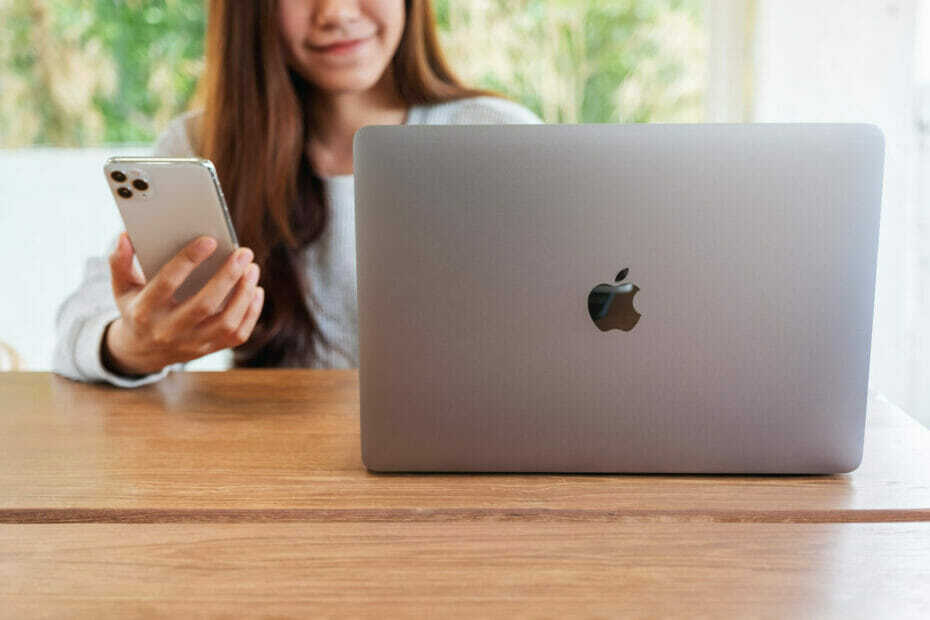
多くのエラーや問題は、雑然としたシステムが原因で発生します。 システムをクリーンアップして最適化します。 今すぐダウンロードして、次の3つの簡単な手順でMacOSを高速化します。
- 洗濯機X9をダウンロードしてインストールします.
- Mac OSの問題を見つけるために、自動スキャンが開始されるのを待ちます。
- クリック 掃除 考えられるすべてのトラブルを取り除くために。
- 洗濯機X9はによってダウンロードされました 0 今月の読者。
macOSのBigSurアップデートがついに登場し、いくつかの驚くべき機能がもたらされました。 最も期待されている機能の1つは、MacコンピューターでiOSアプリをネイティブに実行する機能です。
macOSでiOSアプリを使用するのは非常に簡単です。このガイドでは、macOSにiPhoneまたはiPhoneをインストールする方法を説明します。
MacOS Big SurにiPhoneまたはiPadアプリをインストールするにはどうすればよいですか?
1. デバイスに互換性があることを確認してください

MacOSにiOSアプリをインストールする機能は、M1チップを搭載した最新のMacコンピューターでのみ利用できます。 MacにM1チップが搭載されていない場合、iOSアプリをインストールして実行することはできません。
2. AppStoreからアプリをダウンロードします
- を起動します App Store ドックから。
- 検索バーを使用して、ダウンロードするアプリの名前を入力します。
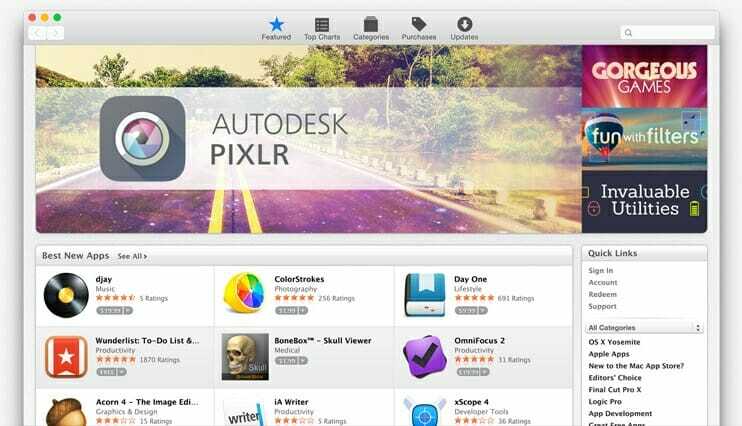
- 今クリック iPhoneおよびiPadアプリ iOSアプリケーションのみを表示します。
- 目的のアプリケーションをインストールして実行します。
すべてのiOSアプリケーションがmacOSにダウンロードできるわけではないことに注意してください。 多くのアプリはうまく機能しますが、マウスとキーボードを完全にサポートしているわけではないことにも言及する価値があります。
また、iPhoneアプリではなくiPadアプリを常にダウンロードすることも知っておく必要があります。 ただし、iPadバージョンが利用できない場合は、代わりにiPhoneバージョンがダウンロードされます。
では、iPadバージョンとiPhoneバージョンの違いは何ですか? iPadアプリは通常のアプリケーションとほぼ同じように機能し、最小化してフルスクリーンまたは分割画面モードで実行できます。
一方、iPhoneアプリにはこれらの機能がないため、サイズを変更したり、全画面で実行したりすることはできません。
MacOS Big SurへのiPhoneおよびiPadアプリのインストールは非常に簡単で、MacがM1チップを搭載している限り、macOSでiOSアプリを実行できるはずです。

Mac OSでまだ問題がありますか?
このツールでそれらを修正します:
- 今すぐダウンロードしてインストール洗濯機X9 公式サイトより
- 自動スキャンが開始されるのを待ち、問題を見つけます。
- クリック 掃除 より良い体験のためにMacOSの最適化を開始します。
Restoroはによってダウンロードされました 0 今月の読者。
![Macでmsgファイルを開く4つの簡単な方法[OSX、BigSur]•MacTips](/f/46fd478c5b17b35f48c2e6a099cd87c6.jpg?width=300&height=460)
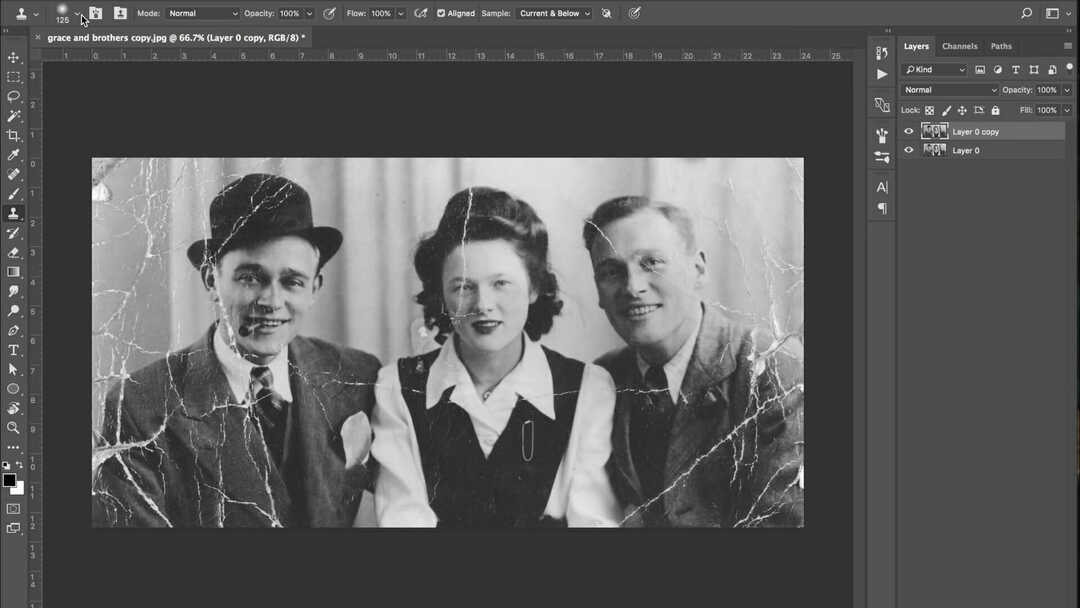
![Mac用の5つの最高のパーソナルファイナンスソフトウェア[2021ガイド]•MacTips](/f/7fca0f2b5e3b39467cf1bf99baa91d2d.jpg?width=300&height=460)